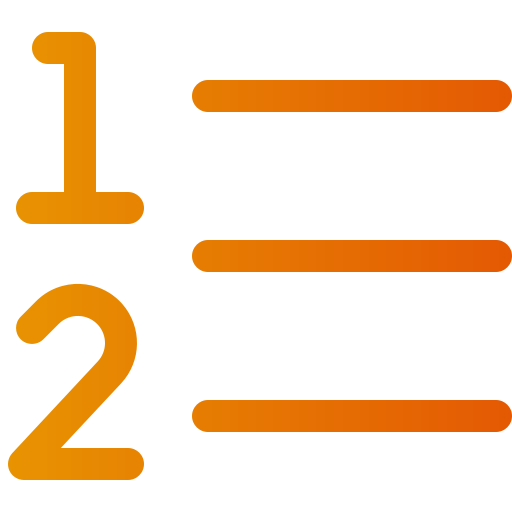Como escolho a ordem em que meus produtos aparecem nas páginas dos grupos de produtos?
Art. no. 216070189
Defina a classificação automática ou manual nas páginas do seu grupo de produtos
Classificação automática em todas as páginas do grupo de produtos
Por padrão, todas as páginas do grupo de produtos estão vinculadas à classificação selecionada no tema (Aparência -> selecione tema -> página do grupo -> role para baixo até a seção "Artigos"). Você pode escolher entre sete opções de classificação diferentes: nome, preço, mais recente, mais popular, estoque, número do produto e peso. Todos os artigos em todas as páginas de grupos de produtos serão classificados de acordo com a classificação selecionada acima.
Alterar a classificação em uma página de grupo de produtos específico
Se desejar alterar classificando em uma página de grupo de produtos específico, você pode fazer isso. Você pode então acessar o grupo de produtos em Sortimento -> Grupos de produtos -> selecione o grupo de produtos, edite -> aba "Aparência" e clique em "Aparência Personalizada". Você pode então adicionar uma tabela de produtos e nas configurações da tabela de produtos à direita você seleciona que ela deve ser "Vinculada" e então um bloco com "Classificação" aparece um pouco mais abaixo. Essa classificação difere um pouco da classificação do tema, mas você pode escolher entre as seguintes ordens de classificação: Última alteração, último adicionado, mais barato primeiro, número do produto crescente, número do produto decrescente, nome do produto e mais vendidos. Os artigos nesta página de grupo de produtos serão classificados de acordo com a classificação selecionada e ignorarão a classificação do tema.
Classificação manual
Se nenhuma das classificações automáticas servir, você pode optar por colocar os artigos um por um em uma ordem específica .
Variedade -> Grupos de produtos -> selecione o grupo de produtos, edite -> aba "Aparência" e clique em "Aparência Personalizada". Você pode então adicionar uma tabela de produtos e nas configurações da tabela de produtos à direita você escolhe que deve ser "Manual" (em vez de "Vinculado").
Agora você mesmo pode escolher os artigos em cada caixa na ordem que desejar. Mova o ponteiro do mouse sobre uma das caixas da tabela de produtos e pressione o botão com a marca (Selecionar produto). Selecione um produto pesquisando o nome ou navegando pelos grupos de produtos. Clique em adicionar e salvar.
O que você deve ter em mente ao criar uma tabela de produtos manualmente é que novos itens adicionados ao grupo de produtos não serão exibidos automaticamente, mas você precisa ir para a página do grupo de produtos e adicione cada novo produto na tabela de produtos manualmente a cada vez.
Observe também que um produto só pode aparecer uma vez em cada página. Você não pode adicionar o mesmo produto várias vezes em uma tabela de produtos, mas quaisquer duplicatas desaparecerão quando você salvar.